SmartForms 之二--设计
报表要求:(见下表)
要求:
1、不是套打,表格线也需要输出
2、每张报表打印8行记录,不足的空白行也需要输出
3、按凭证号打印单据,可以连续打印多张报表。
一、创建样式:
在创建Form之前,需要创建多种段落和字体样式,供Form中的文字使用。需要设置多种“段落格式”,并且必须在“表头数据”中设定“标准段落”
1.创建段落格式,一般有RH(Report Header),PD(Page Header), PB(Page Bottom),LD(Line Header and Details),字体:CNSONG,9pt。注意最好在各段落的“首行缩”中设定1mm的缩进,否则,在Form中表格线和文字之间会没有任何间隙。
2.设置“表头数据”中“标准段落”
3、保存并激活样式文件。
二、创建SmartForm
1、在“全局设置”-〉“表格属性”-〉“输出选项”中
设定“页格式”:即纸张的大小
“样式”:设定本Form使用的默认样式文件,这里指定为第一步创建的样式文件。
2、在“全局设置”-〉“表格接口”-〉“导入”
设置两个参数:
ptr_header type c
ptr_items type c
这两个参数用来传入我们在Report中Export内表数据的句柄(ID key)。
3、在“全局设置”-〉“全局定义”中进行多项设定
a、“类型”设定,在这里需要定义4个类型,一个用来保存表头数据的工作区和内表,一个用来保存明细数据的工作区和内表,它们的结构必须与Report中Export到数据库中的内表的结构完全对应一致,否则,我们将不能从传入的句柄(ID key)中恢复内表数据。
TYPES:
BEGINOFTYP_header_ROW,
mblnrLIKEmseg - mblnr, " 凭证号
bldatLIKErkpf - rsdat, " 凭证日期
c_so( 16 )TYPEc, " 销售订单号
c_issdtLIKEsy - datum, " 发货日期
werksLIKEmseg - werks, " 地点
PLNAT_NAMELIKEt001w - name1, " 出货单位名称
kokrsLIKEmseg - kokrs, " 控制范围
kostlLIKEmseg - kostl, " 成本中心
cc_nameLIKEcskt - ktext, " 成本中心名称名称
c_depart( 45 )TYPEc, " 领料部门
bwartLIKEmseg - bwart, " 移动类型代码
btext_mtLIKEt156t - btext, " 移动类型描述
c_btext_mt( 60 )TYPEc, " 移动类型次数
C_TOTAL( 17 )TYPEC, " 合计输出时由用户手工填写
END OFTYP_header_ROW.
TYPES:TYP_HEADER_TABLETYPETYP_HEADER_ROWOCCURS 0 .
* 领料单明细信息
TYPES:
BEGINOFTYP_ITEMS_ROW,
mblnrLIKEmseg - mblnr, " 物料凭证编号:物料凭证
rsnumLIKErkpf - rsnum, " 凭证号:预留单
mjahrLIKEmseg - mjahr, " 物料凭证年度
zeileLIKEmseg - zeile, " 序号
bwartLIKEmseg - bwart, " 移动类型代码
werksLIKEmseg - werks, " 地点
kokrsLIKEmseg - kokrs, " 控制范围
kostlLIKEmseg - kostl, " 成本中心
matnrLIKEmseg - matnr, " 物料号码
maktxLIKEmakt - maktx, " 物料描述
erfmeLIKEmseg - erfme, " 计量单位
c_plancLIKEresb - bdmng, " 计划数量(手工填写)
c_outcLIKEmseg - erfmg, " 实发数量
c_count( 6 )TYPEc, " 件数(手工填写)
lgortLIKEmseg - lgort, " 仓储地点
chargLIKEmseg - charg, " 备注
END OFTYP_ITEMS_ROW.
TYPES:TYP_ITEMS_TABLETYPETYP_ITEMS_ROWOCCURS 0 .
b、在“全局数据”中,定义全局的变量,我们需要定义如下几个变量
wa_header type typ_header_row "表头数据工作区,由于SmartForms中的内表不能有HeaderLine,因此必须定义一个与内表结构一样的工作区
wa_itemstypetyp_items_row " 表单明细工作区
ig_itemstypetyp_items_table " 表单明细内表
wa_blankstypetyp_items_row " 空白行工作区
ig_blankstypetyp_items_table " 空白行内表
g_counttypei " 记录一张报表的明细的记录数量
G_CURRLINEtypei " 记录所有报表共计打印了多少行,用于判断最后一页
G_TOTALLINEStypei " 记录内表ig_items总行数,用于判断最后一页
G_CURRPAGEtypei " 一个凭证的当前页码
G_TOTALPAGEtypei " 一个凭证的总页码
c、在“初始化”中,将数据句柄中的内表恢复到刚设定的全局变量中
输入参数:ptr_header,ptr_items,ig_header,ig_items,g_totallines
performRestor_bufferusingptr_itemschangingig_items.
DESCRIBETABLEIG_ITEMSLINESG_TOTALLINES.
d、在Freecode"格式化程序"中,定义Form Restor_buffer函数
importtfromdatabaseindx(hk)idtypeid.
endform.
至此,我们已经得到了表头和明细这2个内表的数据,下面准备画报表并输出数据。
4、在“页和窗口”中,在“%Page1”页下,添加3个窗口
"MAIN主窗口": 在SmartForm中,只有窗口类型为“主窗口”的窗口,才能被循环。例如,在最前面的样表中,明细数据有20条,不能在一页中打印输出完毕,需要输出4页才能打印完一张单据的数据,在这4张单据中,表头和表尾是不变的,但是表中间部分数据却是变化的,中间这个窗口需要被循环输出4次。因此需要将这个窗口类型设定为“主窗口”。在本例中为现实明细数据的这部分。
“窗口1”:从表最上面到明细栏的标题栏(包括标题栏)
“窗口2”:最底下2行。
注意:窗口的宽度加上遍距不能大于纸张宽度。
创建好这三个窗口,设定好窗口的宽度,高度,以及位置信息。下图是整个SmartForm的结构
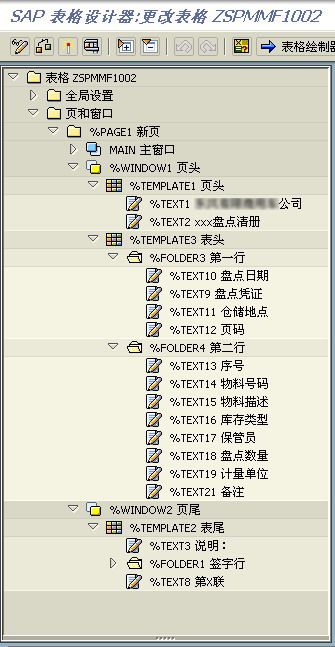
注意,我将输出表头的窗口“%windows1 页头”放在了输出明细数据的窗口“主窗口”的下面,这是必须的,因为表头中的数据需要从表头内表ig_header中来。loop1是循环内表ig_header,将数据放到表头工作区wa_header中。因此,%windows1 页头窗口就可以直接使用工作区wa_header中的数据。如果该窗口放在了主窗口的前面,那么至少第一页中表头会没有数据,而且后面每一页的表头显示的都是下一个表头的内容。
注:虽然打印机输出时,现打印%WINDOWS1 页头,再打印MAIN主窗口,最后打印%WINDOW2页尾窗口,但是程序执行时,却是按照上图中树结构从上到下进行处理的,是先处理MAIN主窗口,其次%WINDOWS1 页头,最后%WINDOW2页尾窗口的逻辑顺序,可以从跟踪SMARTFORMS程序得知。
下面详细介绍整个逻辑流程和代码:
1、%LOOP1表头循环
设置:数据-〉loop循环-〉操作数:ig_header into wa_header
作用:循环表头内表中的数据,每次打印一个凭证的行项目数据。由于内表在这里不能有工作区,因此将每个表头数据放置到另外的工作区。
2、%LOOP4计算单个凭证总页码
设置:数据-〉loop循环-〉操作数:IG_ITEMS INTO WA_ITEMS
WHERE条件:IBLNR = WA_HEADER-IBLNR
作用:由于在打印每张凭证及行项目之前,需要知道该凭证的总页数,因此需要首先计算IG_ITEMS内表中有多少条当前凭证的行记录数。
3、%CODE4累计单个凭证的行项目数
输入参数:G_COUNT
代码:
作用:累计当前凭证的行项目数。
4、%CODE1计算当前凭证总页码
输入参数:G_TOTALPAGE,G_COUNT
代码:
* 计算单个凭证的总页码
G_TOTALPAGE = G_COUNT MOD 8 .
IF G_TOTALPAGE = 0 .
G_TOTALPAGE = G_COUNTDIV8 .
ELSE .
G_TOTALPAGE = G_COUNTDIV8 + 1 .
ENDIF.
G_COUNT = 0 .
作用:根据第三步累计的单个凭证的总行项目数,以及每页打印的行记录数(8),计算该凭证需要打印的总页数。计算完毕以后,G_COUNT重新置0。
6、%LOOP2循环输出明细
设置:数据-〉loop循环-〉操作数:IG_ITEMS INTO WA_ITEMS
WHERE条件:IBLNR = WA_HEADER-IBLNR
作用:这里的循环条件与第2步的条件完全一致,准备循环打印当前凭证的所有行项目。
7、%CODE2记录行数加1
输入参数:G_COUNT,G_CURRLINE
代码:
G_COUNT = G_COUNT + 1 .
G_CURRLINE = G_CURRLINE + 1 .
作用:每循环一次,当前凭证打印的行记录数加1,所有凭证打印的总行记录数加1。
8、%TEMPLATE4数据明细
作用:模板,行记录的表格,以及相关文本内容。LOOP2每循环一次,就打印输出一行该模板以及文本内容。行高一般为5mm(根据实际调整),注意模板的宽度不能超过窗口的宽度。在“细节”中可以调整模板的每个单元格的宽度,以及每行的高度。
9、%TEXT22 - %TEXT30文本内容
%TEXT22 序号:&G_COUNT(CZT4R)& 输出选项-〉输出结构:第1行第1列
%TEXT23物料号码:&WA_ITEMS-MATNR& 输出选项-〉输出结构:第1行第2列
依此类推。
10、%CODE5计算当前页码
输入参数:G_COUNT,G_CURRPAGE
代码:
L_LINE = G_COUNT MOD 8 .
IF L_LINE = 0 .
G_CURRPAGE = G_COUNT / 8 .
ELSE .
G_CURRPAGE = G_COUNTDIV8 + 1 .
ENDIF.
作用:每输出一行,计算当前行所在的页码,即为当前页
11、%CODE3计算空行
输入参数:G_COUNT,IG_BLANKS,WA_BLANKS
代码:
* 需要的空记录行数
IF G_COUNT <> 0 .
G_COUNT = 8 - G_COUNT.
ENDIF.
CLEARIG_BLANKS[].
DO G_COUNTTIMES.
APPENDwa_blanks to ig_blanks.
ENDDO.
G_COUNT = 0 .
作用:在当前凭证的所有有效数据行打印完毕以后,还需要计算需要打印多少空行,才能刚好打印满一张纸。用计算的数量,填充内表IG_BLANKS,计算完毕以后,G_COUNT必须清0。
12、%LOOP3 补充打印空行
设置:数据-〉loop循环-〉操作数:IG_BLANKSS INTO WA_BLANKS
WHERE条件:无
作用:循环内表IG_BLANKS,次数为内表中的记录数,即空行数,打印输出空行。
13、%TEMPLATE5空数据明细
作用:该模板与第8步的TEMPLATE4完全一样,只是该模板下不需要有文本TEXT,只序号输出模板的表格线即可。
到此步骤,已经打印完毕了当前凭证的所有有效数据行和补充的空行,如果当前凭证需要打印多页,例如有30条行记录,需要打印3个满页,第4页数出6行数据,补充2个空行,这3次分页是系统自动分页的,分也之前,自动处理页头和页尾窗口,输出这两个窗口的内容。自动分页的条件是“MAIN主窗口”的高度被打印满了,因此一定要注意,主窗口的高度必须等于你需要的高度,不要多,也不要少,在本例中,高度为8行 x 5mm = 40mm
14、%CONDITION1分页
设置:一般属性-〉节点条件:G_CURRLINE <> G_TOTALLINES
作用:在一个凭证打印完毕以后,将要进入打印下一个凭证之前,需要分页,但是在打印完最后一个凭证的最后一页以后,却不能有分页,否则最后会多一个空行。
15、%COMMAND1强制分页
设置:一般属性-〉转到新页:%PAGE1
作用:在G_CURRLINE <> G_TOTALLINES 条件成立(不是最后一行)的情况下,强制分页。
你也许会说,这里不强制分页,系统也会自动分页,因为前面输出的高度正好都满足的各窗口的高度,会自动进行分页,确实如此,系统会自动进行分页,但是在这里强调:强制分页是必须的,不能使用自动分页,原因是:自动分页发生的时间不是我们预想的,我们需要在第13步执行完毕以后,马上进行分页,这时,WA_HEADER中的内容还是当前凭证的数据,这样,在处理页头和页尾窗口时,数据是正确的。而自动分页却不在此时发生,而是在第1步LOOP1循环再次执行以后,也就是WA_HEADER之中的内容变成下一条以后才发生,这样我们就不能输出正确的表头和表尾数据,因此必须使用强制的分页命令。
16、表头和表尾窗口
由于这两个窗口非常简单,仅输出文字描述和WA_HEADER中的内容,因此不详细说明。
Q&A
1.打印预览表格线都正常,但是用针式打印机输出出现部分表格线无法输出。
答:这个可能是由于针式打印机的分辨率较小的缘故,使用激光或者喷墨打印机可以正常输出,或者在SmartForms中加粗表格线,使用30TW。
2.在使用穿孔纸连续打印时,后面的纸张出现错位现象。
答:原因不是很清楚,需要设置打印机中的纸张格式,将纸张高度根据错位的距离进行加或者减,多次调整以后可以达到没有错位。